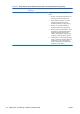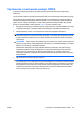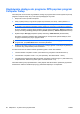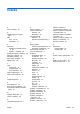Troubleshooting Guide
4. Naciśnij i przytrzymaj przycisk CMOS przez pięć sekund.
UWAGA: Należy się upewnić, że kabel zasilający został odłączony od gniazda sieci elektrycznej.
Jeżeli kabel zasilający jest podłączony, naciśnięcie przycisku CMOS nie spowoduje wyzerowania
pamięci CMOS.
Rysunek B-1 Przycisk zerowania pamięci CMOS
UWAGA: Przy odszukiwaniu przycisku CMOS i innych elementów na płycie głównej pomocna
będzie ilustrowana mapa części (Illustrated Parts Map, IPM) dla określonego systemu.
5. Załóż obudowę lub panel dostępu komputera.
6. Podłącz ponownie urządzenia zewnętrzne.
7. Podłącz kabel zasilający i włącz komputer.
UWAGA: Po wyzerowaniu pamięci CMOS i ponownym uruchomieniu systemu na ekranie
pojawią się komunikaty o błędach autotestu POST, powiadamiające o zmianach konfiguracji. Za
pomocą programu Computer Setup ustaw ponownie datę i godzinę, hasła oraz inne wartości
ustawień systemu.
Aby uzyskać instrukcje dotyczące korzystania z programu Computer Setup, zobacz Podręcznik do
programu Computer Setup (F10).
66 Załącznik B Zabezpieczanie hasłem i zerowanie pamięci CMOS PLWW